文章詳情頁
變WindowsServer2003為工作站
瀏覽:9日期:2023-11-04 15:11:36
;;;;雖然Windows;Server;2003是用于服務器的操作系統,不過同樣有很多人為了調試程序,開發軟件或者學習而需要安裝Windows;Server;2003,并把該系統作為工作站使用,本文就是為這些人準備的,經過調整,Windows;Server;2003才更象個工作站操作系統。 水平有限,翻譯的可能不夠準確,如有歧異請以原文為準。翻譯過程中有些內容是修改過的,請留意。 在安裝之前 我想你應該明白怎樣安裝Windows;Server;2003,基本上跟安裝Windows;XP是一樣的。在你安裝到設置授權模式的時候按照默認設置就可以。現在我們開始吧! 安裝好之后 你首先要做的事情就是禁用Manager;Your;Server對話框,你一定不希望它每次在你啟動系統后來煩你吧。只要點擊選中“Don’t;display;this;page;at;logon”復選框就可以了。以后你也可以通過;Control;Panel;->;Administrative;Tools;->;Manage;Your;Server;訪問到。 創建一個新帳戶 在Windows;Server;2003中是沒有歡迎屏幕的,所以第一次啟動的時候你不會被要求設置一個新的帳戶。但是也不用擔心,新建帳戶是很容易的,就像這篇文章中的作法一樣。 依次點擊Start;->;Run,然后輸入lusrmgr.msc并按回車。會出現Local;Users;and;Groups窗口,之后在左側面板的Users上點擊鼠標右鍵,并選擇New;User,并按照圖中的示例填寫相關的信息(Full;Name和Description是可選的),然后選中相關的復選框,并點擊Create。 你新建的帳號已經可以使用了,但是在我們用它登錄之前,你可能想給你的帳戶“Administrator”權限。如果想這樣做,在新建的帳戶名稱上點擊鼠標右鍵,并點擊Properties,打開Member;of選項卡,點擊Add...->;Advanced;->;Find;Now,然后雙擊列表頂端的Administrators。點擊OK關閉窗口。 現在你可以注銷Administrator然后用新建的帳戶登錄了。 禁用IE的增強行安全設置 不能瀏覽網頁?那么這一段就是為你寫的。 Windows;Server;2003的一個新的安全特性就是默認情況下設置了IE的安全性為高,因此你講不能瀏覽任何站點(除非你把該站點添加到安全站點中--譯者注)。想修復這個問題嗎?繼續讀下去。 運行IE,你可以看見IE提示說Explorer;Enhanced;Security設置已經被啟用,并且還顯示了一個對話框,選中對話框中的“In;the;future,;do;not;show;this;message”。 現在,依次打開Tools;->;Internet;Options,打開Security選項卡,在“Security;Level;for;this;zone”中把Internet區域的安全性調整到Medium。之后你會看到一個對話框詢問是否真的要修改安全等級,點擊Yes。 通常工作站中設置為Medium就可以了,因此這個也是適合大部分人的。 安裝Sun的JAVA虛擬機 Windows;Server;2003中沒有包含微軟的JAVA虛擬機,而微軟也不再提供JAVA虛擬機的下載,雖然還有很多地方可以下載到微軟的JAVA虛擬機,不過我還是不建議安裝,因為: 1,微軟的JAVA虛擬機已經停止升級了,如果以后發現了什么新的安全漏洞也不會有任何的補丁程序 2,很多下載網站提供了不同大小的JAVA虛擬機,你怎么知道哪個才是最好的? 如果你仍然想用微軟的JAVA虛擬機,點擊這里,下載并安裝它,然后繼續閱讀下一段文章。 決定用Sun的JAVA虛擬機了? 點擊這里下載一個 安裝過程是很簡單的,并且也不需要重啟動。 禁用關機原因調查(Shutdown;Event;Tracker) 因為Windows;Server;2003是一個“服務器”,因此知道它為什么要關閉和重啟動是很重要的。而既然我們把它當作工作站使用,我們就可以禁用這一特性。同樣,這是很簡單的。 我們需要配置Group;Policy;Object;Editor,在運行中輸入gpedit.msc然后按回車,你應該可以看見圖中的組策略編輯器。依次打開Computer;Configuration;->;Administrative;Templates;->;System,然后在右側的面板中雙擊Display;Shutdown;Event;Tracker這一策略。 接著會出現圖中的窗口,選擇Disable然后點擊OK。現在關閉;Group;Policy;Object;Editor窗口。以后你關機的時候就可以看到傳統的窗口。 圖形加速 為了保證最佳可用性和最高性能,默認情況下Windows;Server;2003中的硬件圖形加速和DirectX是被禁用的。如果你需要用到DirectX加速的程序你也可以按照這一段的文章打開它們。 啟用硬件圖形加速 現在我們準備啟用你的硬件圖形加速。在桌面的空白處點擊鼠標右鍵,依次點擊Properties;->;Settings;選項卡;->;Advanced;->Troubleshoot;選項卡,然后把硬件圖形加速的滑塊拖動到Full。點擊OK退出。 之后屏幕可能會變黑幾秒鐘。 啟用DirectX 接著準備啟用DirectX圖形加速。在運行中輸入dxdiag然后按回車,你會看到一個對話框詢問你是否允許dxdiag訪問Internet以檢查有效的WHQL證書,點擊Yes。 打開Display選項卡,然后點擊其中的三個按鈕啟用DirectDraw,Direct3D和;AGP;Texture;Acceleration。 音頻加速 現在我們已經啟用了圖形加速和DirectX加速,同樣我們還要啟用音頻加速。 如果你用的是Windows;Server;2003;Standard;Edition,Windows;Audio服務默認已經打開了,你可以跳過這一步。其他版本的用戶可以繼續看下去。 在運行中輸入Services.msc然后按回車,會出現Services;窗口,找到Windows;Audio服務,雙擊打開,把啟動類型設置為Automatic,點擊Apply,然后點擊Start啟動該服務。 最后我們還要使用DirectX診斷工具,在運行中輸入dxdiag并回車,打開Sound選項卡,把Hardware;Sound;Acceleration;Level的滑塊拖動到Full。 好了,現在音頻也已經全部設置好了。 還有一點需要注意,如果你跟我一樣有一個SB;Live!聲卡,你應該安裝2003年3月10日發布的For;Win2k/XP的LiveDrvUni-Pack。 UxTheme 主題在哪里?我聽見你說了,在本段中我們將設置在Windows;Server;2003中使用主題。 首先我們需要回到服務設置對話框啟用Themes服務,在運行中輸入Services.msc并按回車,找到并雙擊Themes這個服務,設置啟動類型為Automatic,點擊Apply后點Start打開這個服務。 現在你已經可以使用Windows;XP中的Luna;Blue,Silver和Olive;Green三種主題。 如果你還想使用更多的主題,首先需要破解你的UXTheme.dll文件。 手動安裝 感謝;Vortex.Winbeta.org提供了破解過的UXTheme.dll,因為里面沒有附帶任何說明文件,因此我制作了一個批處理文件,并連同一個Readme文件一起打包供你下載。不過如果你想自己安裝,那么就下載這個文件: UXThemePatch.zip (基于某些原因你可能想恢復原始的UXTheme.dll,你可以點擊這里下載) 把下載到的Zip文件解壓縮并按照下面的說明來做: 閱讀ReadMe; 復制UXTheme.dll;到;C:WINDOWSSystem32dllcache 復制uxthemepatch.bat;到你的C盤根目錄; 重啟動系統到Safe;Mode;Command;Prompt;(重啟動時按F8); 進入命令行模式后,輸入cd;然后按回車,輸入uxthemepatch然后按回車。 這就對了!記得把;C:WINDOWS;替換成你自己安裝Windows;Server;2003的實際目錄 自動安裝 感謝xBetas,為我們提供了自動修改UXTheme.dll的補丁程序。點擊下載: xBetas’;PatchXP 根據該補丁的說明,只要點擊;Patch按鈕,忽略所有警告信息然后點擊Reboot!如果一切無誤,現在你就可以在Windows;Server;2003上使用所有的三方主題了。 啟用其他服務 這一段我們將進行如下修改: 啟用操作系統內建的IMAPI;CD刻錄服務; 啟用Windows;Image;Acquisition;(為使用;攝像頭,掃描儀等設備); 如果你不想起用這些服務,就可以跳過這段直接閱讀后面的內容了。 如果你想使用操作系統內建的IMAPI;CD刻錄服務,需要進行如下的操作:;(但如果你想加快Nero;Burring;ROM的啟動速度就不要起用這個服務) 在運行中輸入Services.msc然后回車,找到并雙擊IMAPI;CD-Burning;COM;Service服務,設置啟動類型為Automatic,點擊Apply后點擊Start然后點擊OK。 重啟動系統后就可以在Send-To菜單中看到刻錄CD的選項。 如果你有攝像機,攝像頭或者掃描儀等設備,進行如下操作: 在運行中輸入Services.msc并回車,找到并雙擊Windows;Image;Acquisition;(WIA);服務,設置啟動類型為Automatic點擊Apply后點擊Start然后點擊OK。 之后就可以給你的攝像機和掃描儀安裝驅動程序了。 高級設置 在這一段中我們將深入Windows;Server;2003的核心,調整內存和CPU的使用情況。我們將為工作站的使用做進一步的優化。 我們要在;Performance;Options中改變內存和CPU的相關設置,這樣做: 依次打開Control;Panel;->;System;->;Advanced;->;Performance;Settings;->;Advanced選項卡,把Processor;scheduling設置為Programs;and;lastly,并把Memory;usage設置到Programs上,點擊OK。 你還可以禁用錯誤報告,點擊Error;Reporting,然后選擇Disable;Error;Reporting,并選中But;notify;me;when;critical;errors;occur。 自動登錄 令人欣慰的是Windows;XP的TweakUI在Windows;Server;2003中工作的很好。雖然TweakUI;的安裝程序不能在Windows;Server;2003下正確運行,不過我可以提供給你Windows;XP中的tweakui.exe?,F在我們就能用TweakUI禁用“CTRL-ATL-DEL登錄”對話框了,并且還能設置自動登陸。 首先要下載TweakUI TweakUI.zip 把壓縮文件解壓到任何一個地方,然后雙擊運行TweakUI.exe 在左側的面板中依次打開;Logon;->;Autologon,選中;Log;on;automatically;at;system;startup對話框,輸入用戶名,并保持Domain設置為默認。 點擊Set;Password;然后輸入密碼,點擊OK。 安裝DirectX;9.0a 在Windows;Server;2003中安裝DirectX;9.0a就跟以往在其他Windows中安裝任何版本的DirectX一樣,如果你還沒有啟用圖形加速和DirectX加速,請在安裝前先啟用它們。 首先你要下載DirectX;9.0a DirectX;9.0a;網絡安裝文件 運行該文件就可以開始安裝,在這過程中將會下載大概6.9;MB文件。 安裝結束后需要重啟動系統。 其他事項 文件夾選項 默認情況下,所有的隱藏文件和文件夾都是顯示的,你可以隱藏它們,這樣資源管理器中就不會顯示太多的隱藏文件。 打開任何一個文件夾,然后在Tools;->;Folder;Options;->;View;選項卡下選中Do;not;show;hidden;files;and;folders,然后點擊OK。 Windows;Media;Player;9 Windows;Media;Player;9默認已經安裝好了。依次打開Start;->;Programs;->;Accessories;->;Entertainment;->;Windows;Media;Player。按照提示選擇所有需要的復選框,然后就可以使用了。 你也可以這樣把Media;Player;9放置到任務欄:在任務欄上點擊鼠標右鍵;,然后在;Toolbars;菜單下選中Windows;Media;Player. 怎樣在Windows;Server;2003上安裝Plus!;For;Windows;XP: 請參考;http://support.microsoft.com/default.aspx?scid=kb;EN-US;Q311410 可用的殺毒軟件 Symantec;Norton;Antivirus;Corporate;8.x;(請注意,家用版的2002/2003;不能在;Windows;Server;2003上安裝) 可用的防火墻 Zone;Alarm;3.7.159 Norton;Personal;Firewall;2003
標簽:
Windows系統
相關文章:
排行榜
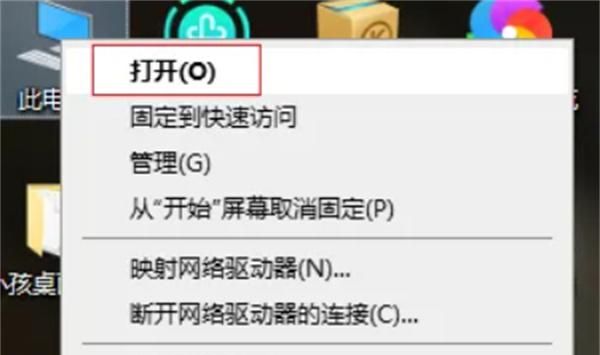
 網公網安備
網公網安備